苹果手机内存都是有限的,如果手机中照片不删除的话手机内存量就会越来越少,太满会影响正常使用。我们可以把苹果手机照片传到win10电脑中保存,这样即不占内存,又可以保存好照片。那么苹果手机怎么把照片传到win10电脑?我们可以参考教程来设置。
具体方法如下:
win8.1 - 14 、将苹果手机数据线连在电脑上,在我的电脑里面打开显示检测到iPhone 5;

windows7系统之家 - 15 、再打开电脑中显示iPhone 5,然后点获取图片;

windows7 - 1、进入下一步;
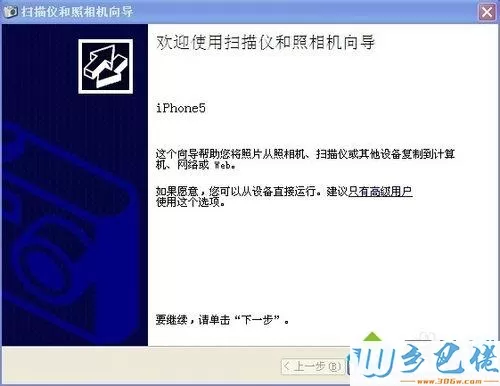
windows8 - 2、选择要你复制到电脑中的照片,在方框里面选择打上勾就可以复制,不想复制过去的就不要在方框里面打勾。然后进入下一步;
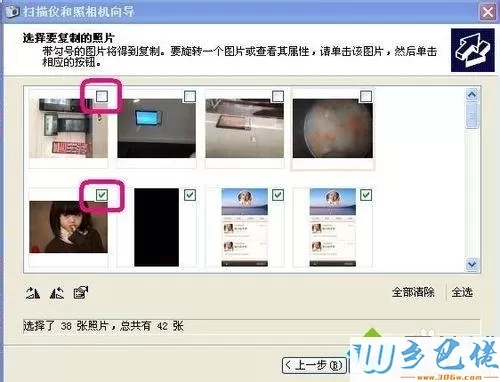
windows10 - 3、为了方便以后自己查找文件,设置输入保存手机照片文件夹的名称,(注意:在复制后,想将照片从你手机中删除,可以在方框里打勾。不想删除的话就不要在方框里打勾。);
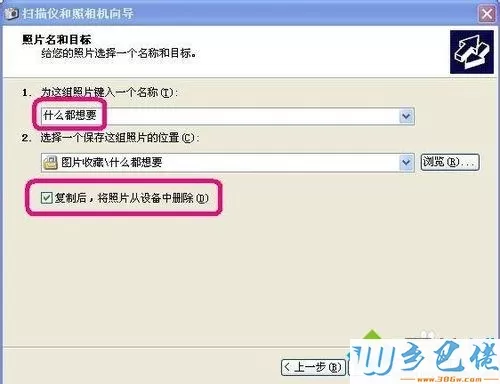
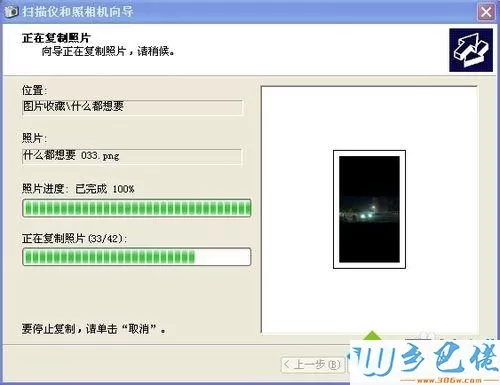
xp系统 - 4、然后选择点什么都不做。我已处理完这些照片,进入下一步点完成即可;
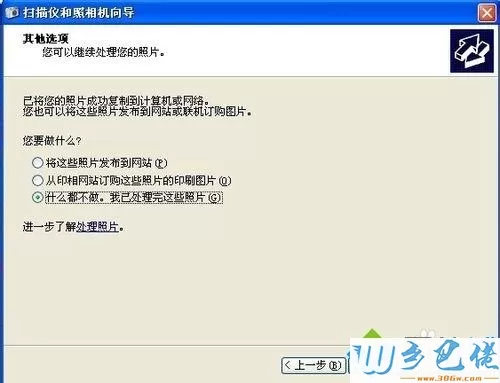
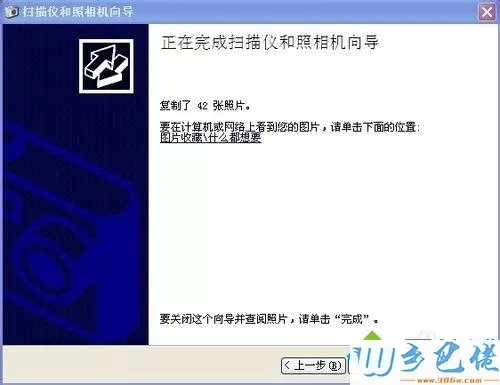
纯净版 - 5、完成后我们就可以打开电脑,在刚才命名好文件夹名称里看到刚才从手机中传过去的照片了。
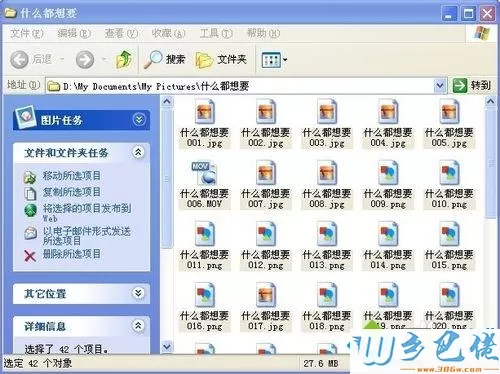
参考上述教程操作之后,苹果手机照片传就成功到win10电脑,以后照片就保存在电脑里了。


 当前位置:
当前位置: